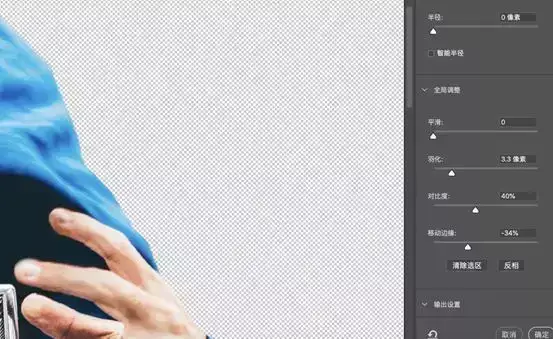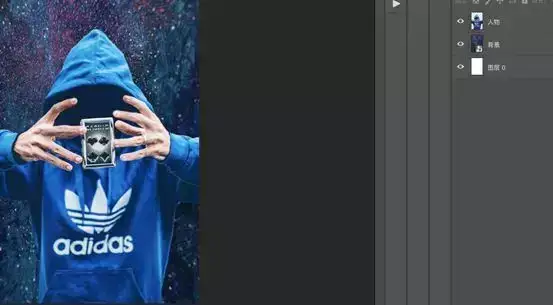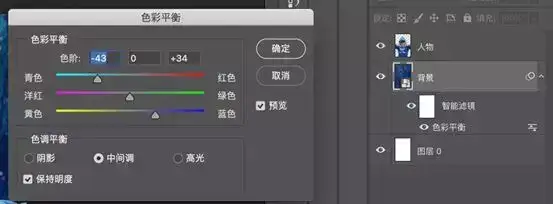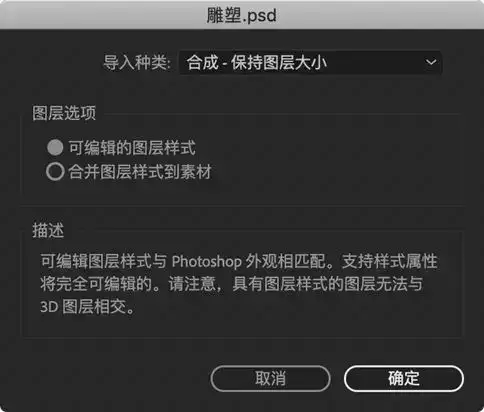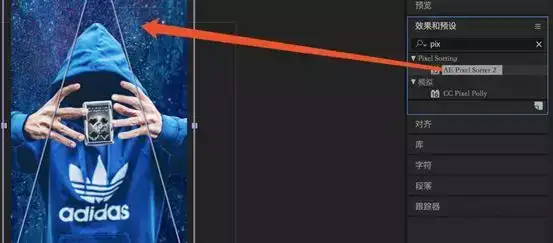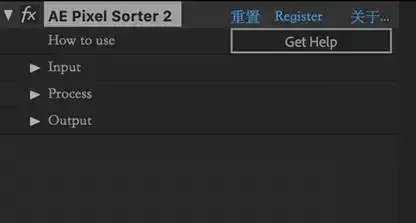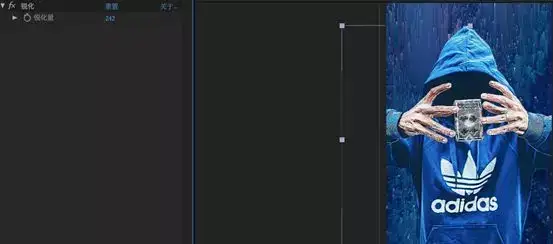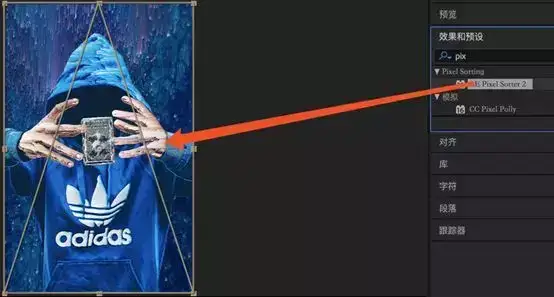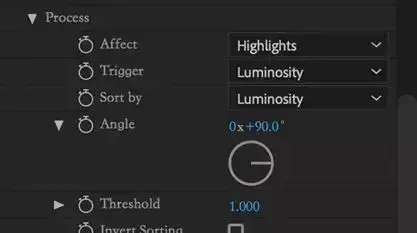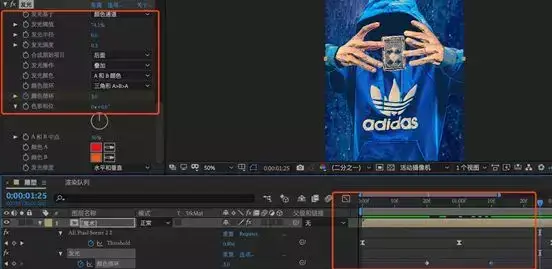ae怎么做故障效果(ae故障效果怎么做)
想必大家经常会在网上看到很多喜欢的设计师用AE制作的作品,那我们如何把它实现出来呢?
拿到AE作品之后,如果我们想实现他们的作品,应该:
1.观察作品中有哪些元素在动,将元素分层。
2.分析是都有哪种类型的动态变换,是形状变换、遮照,还是需要搭配效果预设来实现的
3.列出需要在AE中使用到的效果预设,是否要借助一些插件来实现
举个例子:

图片来自设计师Kabka作品
看到图片之后,我们可以开始分析:
这张图首先人物和背景都有动态变换。
图片不属于MG动画,MG动画是数字视频或动画的一部分,它产生运动或旋转的错觉,图片没有旋转或是大小缩放的变化,所以不是简单的形状变换,也没有遮照,所以是需要借助AE效果与预设来完成的。
图片中的动效有一些类似故障风,故障风是失灵,短时脉冲干扰,但是感觉比故障风更加细腻丰富,所以应该是像素筛选,需要借助pixel sorting插件。
很多同学会问:像素筛选是什么?
Pixel sorting,顾名思义,直译为中文是“像素筛选”的含义。通过计算机图形算法来筛选图像中的某种特性的点,然后同时将这些点进行某个方向(纵向/横向)的拉伸,形成一种类似点线流光一般的视觉效果。
像素筛选这种独特的表现方法结合艺术家的想象,创造出了很多复古、新潮、酷炫的作品。
例如设计师MagdielLopez的《Make a poster everyday》系列作品中就有用到像素筛选。
那我们分析完图片的动态,开始动手做。首先找两张喜欢的图片,拖到ps中,在ps中先对图片进行调整,用快速选择工具先将人物抠出。
使用快速选择工具属性栏中的-选择并遮住工具,视图选择透明背景,修改一下边缘对比度,使图片更加锐利一点,输出设置直接选择新建图层,即可获得抠出的完整人像。
在ps中新建1080px乘1650px的画布,将选好的星空背景和抠好的人物一同拖入,ctrl t调整成合适大小。
调整背景的色彩平衡以及色相饱和度与人物颜色契合
将调整好的人物与背景,保存为魔术psd的源文件,打开AE,将调整好的psd格式的文件拖到AE项目中,导入种类选择:合成-保持图层大小,图层选项:可编辑的图层样式。
首先在效果与预设窗口中找到pixel sorter效果,拖动到背景图层上,先给背景稍加修饰
Pixel sorter插件的效果控件属性分为三类-输入(input)、处理(process)、输出(output),我们调整里面中的参数
我将affect调成highlights模式,角度我调成0度,threshold调为0.040
得到添加好像素筛选效果的背景
在效果与预设中找到锐化,添加给人物图层,给人物图层添加242的锐化
将人物图层和背景图层右键预合成,名称改为魔术,选择:将所有属性移动到新合成
在效果与预设再次找到pixel sorter效果,添加到魔术合成
我将affect调成highlights模式,trigger和sort by调成luminosity,角度我调成90度
将右侧“当前时间指示器”调到0s,点击Threshold前的小秒表,打一个关键帧
将“当前时间指示器”调到1s,并将Threshold数值调为0.040
将“当前时间指示器”调到1s,并将Threshold数值再次调为1.000
鼠标选中所有关键帧,右键-关键帧辅助-缓动(键盘F9)
调出关键帧曲线,拖动黄色操控点,调整为快进快出的曲线
在效果预设找到风格化-发光,在20f颜色循环0打一个关键帧,在10f颜色循环调为3,给手部区域添加一个颜色变化更加丰富动态,
将工作区结尾调整为两秒,添加到渲染队列,配合Media Encoder软件或者PS软键导出gif
这样我们的线粒效果就做好了。
最后给大家总结一下技术要点:
1.使用ps快速选择工具抠图,调整曲线使背景与人物色调和谐
2.将ps文件导入AE
3.AE中先对背景图层添加Pixelsorting效果丰富背景,对人物图层添加锐化丰富人物像素
4.再将人物和背景图层预合成,将Pixel sorting效果添加给预合成
5.改变效果控件属性,并给threshold进行关键帧和时间轴的改变
更多创作技法,可微信关注康石石公众号:kang-shishi,后台留言咨询。